国内初の実用化 Yahoo!地図アプリで地磁気による屋内測位機能を搭載
[お知らせ] 2016年6月9日
【重要なお知らせ】
本記事でご紹介した屋内測位機能の提供を終了しました。なお駅構内の地図は引き続きご覧いただけます。ご利用ありがとうございました。(2024/3/18追記)
本記事でご紹介した屋内測位機能の提供を終了しました。なお駅構内の地図は引き続きご覧いただけます。ご利用ありがとうございました。(2024/3/18追記)
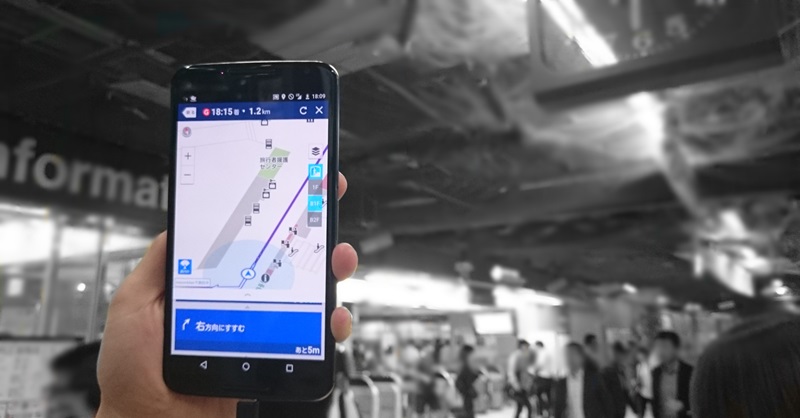
地図アプリを利用中に「現在地がわかる」というのは、最もシンプルで重要な機能のひとつです。ところがこの重要な機能が正しく動作しない場所があります。建物の中や地下街などの屋内です。
屋外であれば、GPSを利用してほぼ正確な現在地がわかりますが、GPSの電波が届かない屋内では、正確な現在地を地図で知るのは非常に困難です。
今回、Yahoo!地図アプリではその「屋内での正確な位置の取得」という課題にチャレンジ、海外の新技術を導入し地磁気による屋内測位を国内で初めて実用化(※)しました。
※Android4.3以上の端末でご利用いただけます。
迷路のような巨大駅で、今いる場所が正確にわかる
今回の新技術導入のポイントは3つ。- GPSの電波が届かない屋内でも正確な現在地がわかるようになりました!
- 対象エリアは新宿駅、渋谷駅、東京駅の改札外です!
- 目的地までの最適な改札、出入口を自動で案内します!
1.GPSの電波が届かない屋内でも正確な現在地がわかるようになりました!
この新しい屋内測位の技術は、フィンランドのIndoorAtlas社(外部リンク)が開発したものです。スマートフォンに搭載されている磁気センサー等を利用し、地磁気から高精度な位置を特定します。今回の対象エリアでは、最小誤差1メートルの精度を出すことができます。
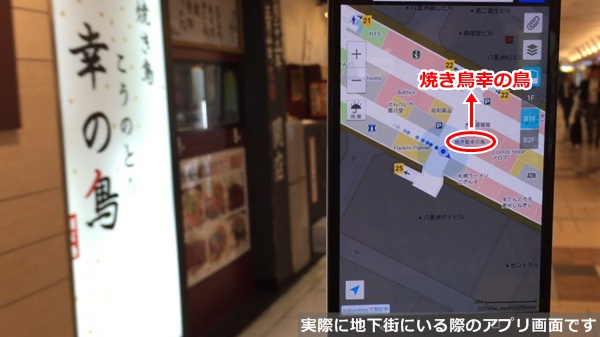
撮影協力:八重洲地下街
地磁気を利用した測位のため、地上から地下への移動だけでなく、地下1階から地下2階へのフロア移動時なども、現在地の地図が次の階層に自動で切り替わります。
実際に地下街で屋内測位中のアプリ画面 (約40秒)
2.対象エリアは新宿駅、渋谷駅、東京駅の改札外です!
対象となる施設は、新宿駅、渋谷駅、東京駅の3駅周辺で、改札を出てから駅出入口付近までのエリア(※)です。日本で最も利用者が多く、複雑で迷いやすい国内有数の巨大ターミナル駅から屋内測位のサービス提供をはじめました。※改札内は対象外です。
対象エリア付近の地図例 新宿駅B1F、渋谷駅B1F
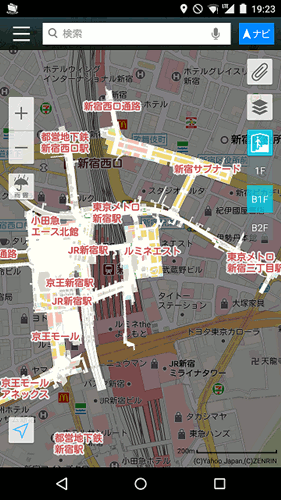
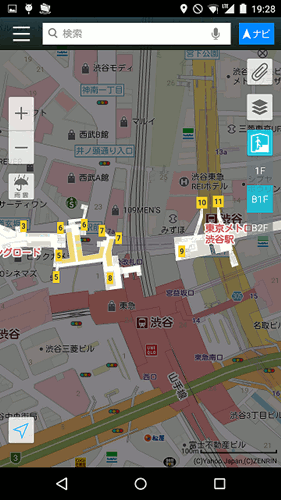
東京駅B1F、東京駅1F(拡大図)
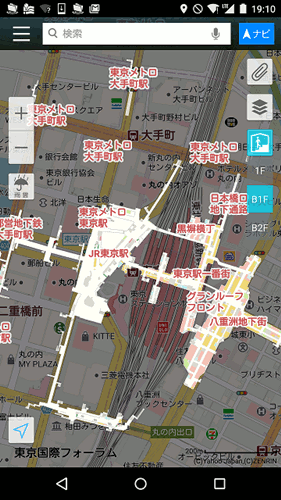
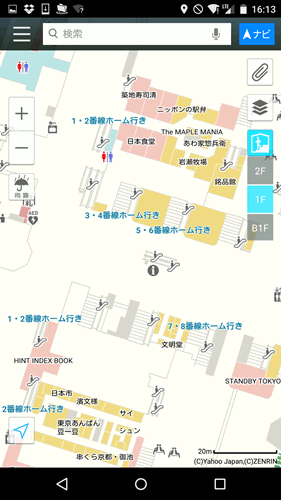
また、今回のバージョンアップに合わせ、これまで掲載していた全国の地下街マップも刷新しました。地図のエリアを拡大し、一部エリアでのみ対応していた複層階の地図を、全国の主要駅やその周辺の地下街などで表示できます。
阪急梅田駅付近(B1F、1F拡大図)での表示例
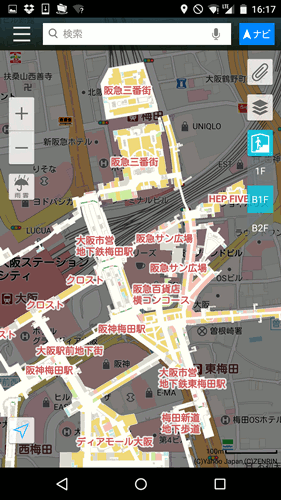
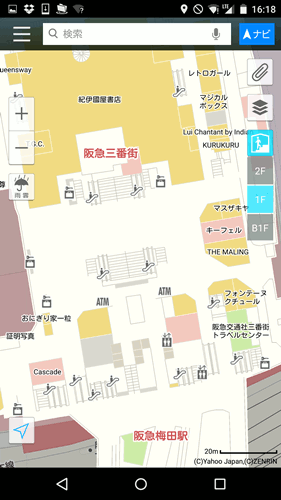
3.目的地までの最適な改札、出入口を自動で案内します!
ナビ機能を使えば、電車を降りてから目的地へ向かう最適な改札口や駅出口も自動で案内します。案内のとおりに歩くことで、複雑な駅でも目的地までスムーズにたどり着くことができます。改札口や出入口での表示例
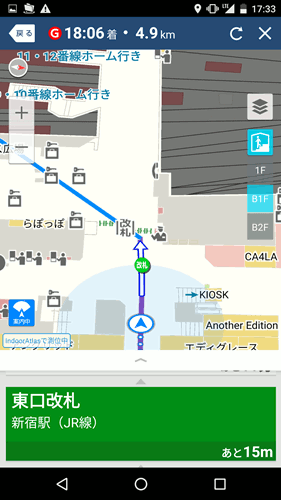
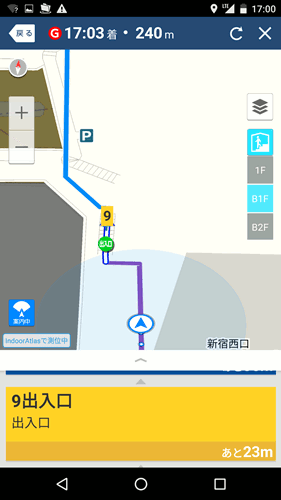
屋内測位の使い方
現在地を表示するには、画面に表示中の現在地ボタンを押してください。| 現在地ボタンの種類 | 表示時の状況 |
|---|---|
 |
対象エリアへ移動したら現在地ボタンをタップします。 (左図は現在地オフの状態です) |
 |
追跡モード 下図のような現在地マーカー(中心部の青い●)が表示されると現在地ボタンのデザインが変わります。続けてタップすることで、地図の方向が変わります。 (左図は、現在地と地図が連動し、地図が固定で北が上の状態です) |
 |
コンパス連動モード (左図は、現在地と地図が連動し、進行方向が常に上になります。) |
 |
現在地連動中に手動で地図をスクロールすると追跡モードやコンパス連動が解除されます。 (左図は、現在地は表示しているが地図が連動していない状態です。) |
現在地マーカーの表示例
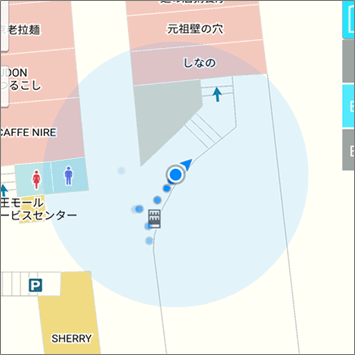
アプリ上で屋内測位が始まると、現在地ボタンの下に「IndoorAtlasで測位中」と表示されます。
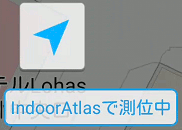
※表示モードによって現在地ボタンの絵柄は変わります。
ナビ機能の使い方 ~地上も地下も、自動で道案内~
今回のリリースでは、ルート案内機能も大幅にリニューアルしました。カーナビのように、現在地に応じて地図が連動し、案内も自動で切り替わります。目的地までのルートに屋内測位対象のエリアが含まれていれば、最適な改札や出入口が自動で案内されます。
ナビ機能を使うには、「施設検索の結果から」と「画面左上『ナビ』ボタンから」の、2種類の方法があります。
施設検索の結果から使う方法
施設検索をした結果から、最短でルート検索することができます。画面上部の検索窓より、目的地の施設名を検索>画面右下に表示される、青色の「◯◯で行く」ボタンをタップします。
※「◯◯」には、「徒歩」「電車」「自動車」より、現在地から目的地までの距離などに応じて適切な移動手段が自動で選択されます。次の画面で、移動手段を切り替えることもできます。
例:渋谷ヒカリエまで電車で行く場合

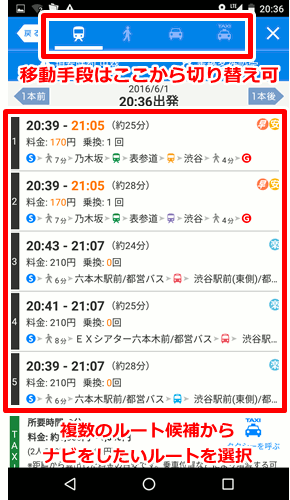
「ナビ開始」ボタンでナビがスタート。実際の移動に合わせて地図や画面下部の案内表示が自動で切り替わります。
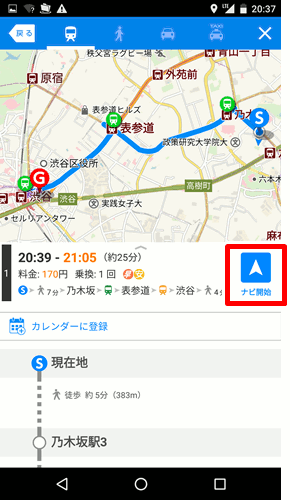
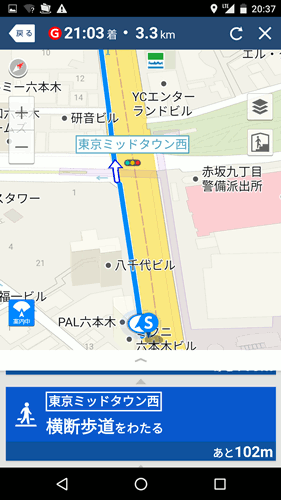
『ナビ』ボタンから使う方法
画面右上の青い『ナビ』ボタンをタップします。
S:出発地(※)と、G:目的地を入力、上部のアイコンから移動手段を選択し、検索ボタンをタップします。
※出発地は、予め現在地が設定されています。
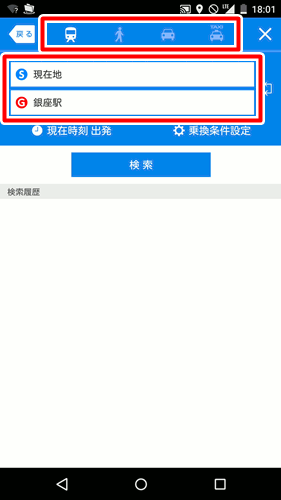
屋内測位を除き、新しいナビ機能はiPhone版でもお使いいただけます。Yahoo!地図アプリを最新版にアップデートのうえ、ご利用ください。
どんな場所でも「迷わない」、次の課題解決を目指して
今回搭載の「地磁気による新しい屋内測位機能」は、日本で最も利用者の多い首都圏の主要駅を対象としました。今後は駅だけでなく、より多くの人が利用する屋内施設などにも対象エリアを広げていく予定です。屋内測位は新しい技術のため、ご利用いただいた多くの方からご意見や感想を頂くことで、さらによりよいものになっていきます。対象エリアへお出かけの際には、ぜひこの新機能を体感していただけると幸いです。
今後ともYahoo!地図をよろしくお願いいたします。
(文:西田)
制限事項およびご利用上の注意
- 屋内測位機能は、Android4.3以上の端末でご利用いただけます。Android4.3以上であっても、搭載されているセンサーの性能により正常に稼動しない場合があります。
- 歩きながらのスマートフォン操作や画面の注視は大変危険です。必ず安全な場所に立ち止まってご利用ください
■おすすめの記事
- 6時間先までの雨雲がわかる! Yahoo!地図の雨雲レーダー
- 【保存版】Yahoo!地図アプリの意外と知らない便利機能(前編)
- 【保存版】Yahoo!地図アプリの意外と知らない便利機能(後編)
- Yahoo!地図の新機能『混雑レーダー』でどこが混雑しているかすぐわかる!
- Yahoo!地図で混雑レーダーに続く新機能、「混雑ランキング」を公開しました
Yahoo!地図についてのご意見・ご質問はTwitterやFacebookまでお寄せください。
※アプリケーションはiPhone、iPad、iPod touchでご利用いただけます。
※Apple、Appleのロゴ、App Store、iTunesは、米国および他国のApple Inc.の登録商標です。
※iPhone、iPadはApple Inc.の商標です。
※iPhone商標は、アイホン株式会社のライセンスに基づき使用されています。
※Copyright (C) 2016 Apple Inc. All rights reserved.
※アプリケーションはAndroidでご利用いただけます。
※Android、Androidロゴ、Google Play、Google PlayロゴはGoogle Inc.の商標または登録商標です。
※Apple、Appleのロゴ、App Store、iTunesは、米国および他国のApple Inc.の登録商標です。
※iPhone、iPadはApple Inc.の商標です。
※iPhone商標は、アイホン株式会社のライセンスに基づき使用されています。
※Copyright (C) 2016 Apple Inc. All rights reserved.
※アプリケーションはAndroidでご利用いただけます。
※Android、Androidロゴ、Google Play、Google PlayロゴはGoogle Inc.の商標または登録商標です。
アーカイブ
- 2025年3月 (1)
- 2024年8月 (1)
- 2024年6月 (1)
- 2024年4月 (2)
- 2024年3月 (2)
- 2024年2月 (1)
- 2023年12月 (4)
- 2023年11月 (1)
- 2023年10月 (2)
- 2023年8月 (2)
- 2023年7月 (7)
- 2023年6月 (3)
- 2023年5月 (3)
- 2023年4月 (3)
- 2023年3月 (4)
- 2023年2月 (4)
- 2023年1月 (1)
- 2022年12月 (5)
- 2022年11月 (4)
- 2022年10月 (2)
- 2022年9月 (1)
- 2022年8月 (4)
- 2022年7月 (1)
- 2022年6月 (3)
- 2022年5月 (1)
- 2022年4月 (2)
- 2022年3月 (4)
- 2022年2月 (5)
- 2021年12月 (3)
- 2021年11月 (1)
- 2021年9月 (5)
- 2021年8月 (1)
- 2021年7月 (2)
- 2021年6月 (3)
- 2021年4月 (3)
- 2020年12月 (1)
- 2020年11月 (1)
- 2020年10月 (3)
- 2020年9月 (1)
- 2020年8月 (1)
- 2020年7月 (3)
- 2020年6月 (2)
- 2020年5月 (2)
- 2020年4月 (1)
- 2020年3月 (2)
- 2020年2月 (3)
- 2020年1月 (1)
- 2019年12月 (3)
- 2019年11月 (2)
- 2019年10月 (1)
- 2019年9月 (1)
- 2019年8月 (4)
- 2019年7月 (5)
- 2019年6月 (1)
- 2019年4月 (3)
- 2019年3月 (4)
- 2019年2月 (3)
- 2019年1月 (2)
- 2018年12月 (5)
- 2018年10月 (1)
- 2018年9月 (2)
- 2018年8月 (2)
- 2018年7月 (6)
- 2018年6月 (1)
- 2018年5月 (2)
- 2018年4月 (2)
- 2018年3月 (8)
- 2018年2月 (1)
- 2018年1月 (2)
- 2017年12月 (3)
- 2017年10月 (2)
- 2017年9月 (1)
- 2017年8月 (4)
- 2017年7月 (2)
- 2017年6月 (2)
- 2017年5月 (2)
- 2017年4月 (5)
- 2017年3月 (7)
- 2017年2月 (2)
- 2016年12月 (2)
- 2016年11月 (6)
- 2016年10月 (1)
- 2016年9月 (10)
- 2016年8月 (4)
- 2016年7月 (2)
- 2016年6月 (5)
- 2016年5月 (1)
- 2016年4月 (2)
- 2016年3月 (7)
- 2016年2月 (3)
- 2015年12月 (7)
- 2015年11月 (3)
- 2015年10月 (7)
- 2015年9月 (10)
- 2015年8月 (15)
- 2015年7月 (6)
- 2015年6月 (7)
- 2015年5月 (4)
- 2015年4月 (3)
- 2015年3月 (11)
- 2015年2月 (6)
- 2015年1月 (5)
- 2014年12月 (8)
- 2014年11月 (6)
- 2014年10月 (11)
- 2014年9月 (10)
- 2014年8月 (7)
- 2014年7月 (6)
- 2014年6月 (6)
- 2014年5月 (4)
- 2014年4月 (5)
- 2014年3月 (12)
- 2014年2月 (2)
- 2014年1月 (3)
- 2013年12月 (9)
- 2013年11月 (3)
- 2013年10月 (7)
- 2013年9月 (8)
- 2013年8月 (7)
- 2013年7月 (6)
- 2013年6月 (4)


